bios哪里设置启动项
在现代计算机的使用过程中,设置启动项是一个非常重要的步骤。启动项的设置直接关系到电脑的启动顺序和系统的运行效率。对于许多用户来说,尤其是刚接触电脑的用户,常常会问“bios哪里设置启动项?”本文将结合中国地区用户的实际情况,详细介绍如何进入BIOS并设置启动项,帮助大家更好地管理自己的电脑启动顺序。
首先,我们要明确什么是BIOS。BIOS(Basic Input/Output System),即基本输入输出系统,是电脑主板上的一块固件,负责启动计算机并初始化硬件,同时为操作系统提供基本支持。BIOS中包含了启动项设置功能,用户可以通过BIOS界面选择启动设备的顺序,例如硬盘、光驱、U盘等。
对于中国地区的用户,主流品牌如联想、华硕、戴尔、惠普和华为等电脑,进入BIOS的方法大致相同,但具体按键和界面可能有所差异。常见的进入BIOS按键包括Fn + F2、Del键、F10键或F12键。开机时按下这些按键即可进入BIOS设置界面。
以下是进入BIOS并设置启动项的详细步骤:
1. 重启电脑或开机后,迅速连续按下对应的BIOS启动按键。多数国产品牌会在开机画面下方或左上角显示“Press Del to enter Setup”之类的提示信息,提示用户按哪个键进入BIOS。如果没有提示,可以查看电脑说明书或者品牌官网。
2. 成功进入BIOS界面后,界面通常是蓝底白字或者灰底黑字,操作界面一般比较简洁。使用键盘的上下左右键进行操作。找到“Boot”或“启动”菜单,这是设置启动项的关键选项。
3. 进入“Boot”菜单后,会看到启动设备的优先级列表,如Hard Drive(硬盘)、CD/DVD Drive(光驱)、USB HDD(U盘)、Network Boot(网络启动)等。根据需求调整设备的启动顺序。比如,如果想从U盘启动安装系统,需要将“USB HDD”调到第一位。
4. 调整启动顺序的方法因BIOS版本不同而不同,通常通过“+”和“-”键进行上下调动,或者根据屏幕提示使用指定按键进行调整。
5. 调整完成后,按下F10键保存并退出。系统会提示是否保存设置,选择“是”后电脑重启,按照设定的顺序启动设备。
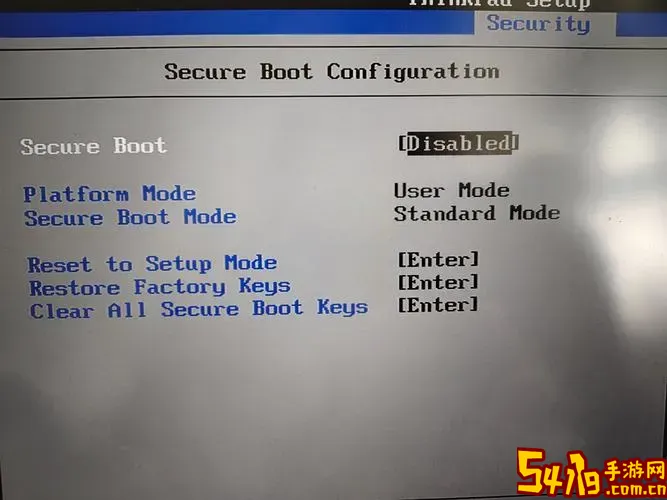
在中国市场,很多用户会遇到设置启动项后无法从U盘启动的问题。原因往往是因为新式的主板支持EFI(Extensible Firmware Interface)启动,这种启动方式和传统BIOS启动有所不同,需要进入UEFI界面设置Secure Boot(安全启动)状态。如果Secure Boot开启,会拒绝非签名的启动设备,导致无法从某些U盘或外部设备启动。解决办法是进入BIOS,找到Secure Boot选项,将其关闭或设置为“Disabled”,然后再进行启动顺序调整。
此外,部分国产笔记本电脑尤其是华为、荣耀系列的UEFI BIOS界面设计较为友好,支持鼠标操作,设置启动项更为直观。用户可以直接点击启动设备进行排序,非常适合不熟悉传统BIOS操作的用户。
为了方便中国的广大的电脑用户,许多电脑维修和IT支持公司也会提供远程指导,帮助用户通过电话或视频演示完成BIOS设置和启动项调整。如果用户是初次操作,建议先备份重要数据,避免操作失误带来的意外风险。
总结来说,“bios哪里设置启动项”其实就是进入电脑BIOS或UEFI设置界面,通过“Boot”菜单调整启动设备顺序的过程。了解这一流程能够帮助用户在遇到系统重装、启动修复或多系统启动等需求时,快速解决问题。对于中国用户,特别是使用国产品牌电脑的朋友们,掌握BIOS启动项的设置不仅提升了电脑使用的自主性,也为使用U盘安装系统、系统修复等提供了便利。